Schräge Videos
Website bringt deine Fotos in Zeichentrick-Filme
Aber keine Sorge, wenn du dein Bild nicht im Endergebnis sehen willst, so musst du das nicht. Denn auch vorgefertigte Charaktere stehen im Video-Editor der Website bereit. Das Erstellen eines Clips geht aber in jedem Fall sehr einfach.
Um zu beginnen, musst du auf der Startseite von "Fuzzwich.com" auf den Link "Make one now" am rechten oberen Bildschirmrand klicken. Ist das erledigt, kannst du die passende Kulisse für dein Mini-Video auswählen. Wenn dir keiner der angebotenen Hintergründe gefällt, lädst du dafür einfach eines deiner Urlaubsbilder hoch.
Danach geht es an die Auswahl der Charaktere. Hier stehen 56 verschiedene Figuren von Batman bis Godzilla zur Verfügung. Hast du dich für eine entschieden, kannst du ihr einen Kopf aus einem deiner Fotos aufzusetzen. Wenn du das nicht willst, kannst du sie einfach, wie sie ist, in deinem Video mitspielen lassen.
Lädtst du aber eines deiner Bilder hoch, musst du noch den Bildausschnitt wählen, indem du eine "Auswahl-Ellipse" an die Gesichtsform anpasst. Dazu ziehst du die Punkte mit der Maus auf die gewünschte Position und fügst bei Bedarf durch Klicken weitere Anhaltspunkte hinzu. Auf diese Weise hast du in kürzester Zeit ein Porträt aus einem größeren Foto ausgeschnitten. Im nächsten Schritt kannst du noch die Blickrichtung und die Kopfgröße deines selbst gebastelten Cartoon-Männchens oder –Weibchens ändern. Mit der gleichen Prozedur können im Anschluss beliebig viele weitere Figuren hinzugefügt werden.
Videos erstellen leicht gemacht
Dann geht es an das Erstellen des Videos: Um eine Aktion aufzuzeichnen, musst du zuerst den Aufnahme-Knopf links unten anklicken. Sobald die Kamera läuft, kannst du deinen Charakter mit gedrückter Maustaste durch das Bild bewegen. Mit einem erneuten Klick auf die Taste pausierst du die Aufnahme.
Um deinen Figuren noch mehr Leben einzuhauchen und sie etwa lachen, tanzen oder boxen zu lassen, klickst du zuerst auf ein Männchen und dann auf das rote Sternchen unter der Figur. Im Drop-Down-Menü erscheint dann die Aktionsauswahl. Daneben findest du den Knopf zum Einfügen von Sprechblasen – schließlich gibt es keine Sprachausgabe und die Figuren sollen ja nicht stumm bleiben.
Aktionen und Sprechblasen können übrigens auch eingefügt werden, wenn gerade nicht "gedreht" wird. Um diese dann an den richtigen Platz im Video zu bringen, kannst du sie mit gedrückter Maustaste an der Zeitleiste unter dem "Kameraausschnitt" verschieben. Mit einem Doppelklick auf das Symbol in der Zeitleiste werden Aktionen wieder gelöscht. Rechts unten findet sich außerdem noch ein Button, mit dem die passende Musik für das Video hinzugefügt werden kann.
Hast du das alles erledigt, siehst du dir deinen Cartoon am besten in der Vorschau an (der mittlere der drei Buttons rechts oben). Bist du mit dem Video zufrieden, erstellst du den Clip mit einem Klick auf das Hakerl daneben. Nun fehlt nur noch der Titel des Meisterwerks und schon zeigt dir die Website den entsprechenden Link, um ihn an deine Freunde und Bekannten zu verschicken.













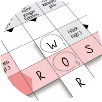



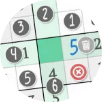

Kommentare
Da dieser Artikel älter als 18 Monate ist, ist zum jetzigen Zeitpunkt kein Kommentieren mehr möglich.
Wir laden Sie ein, bei einer aktuelleren themenrelevanten Story mitzudiskutieren: Themenübersicht.
Bei Fragen können Sie sich gern an das Community-Team per Mail an forum@krone.at wenden.